4 des meilleures applications Sandbox pour Windows pour assurer votre sécurité


Même si Microsoft a introduit diverses améliorations de sécurité dans Windows 11, vous ne pouvez toujours pas être trop prudent lorsque vous téléchargez des logiciels mystérieux depuis Internet, ouvrir des pièces jointes suspectes, etc. C’est pourquoi vous souhaiterez peut-être vous familiariser avec le sandboxing. Un bac à sable est un environnement virtuel dans lequel vous pouvez installer et exécuter des applications nouvelles ou non fiables sans les laisser endommager votre système. Dans cet article, nous avons rassemblé certaines des meilleures applications de sandboxing que vous devriez essayer.
1. Bac à sable Windows
Windows dispose d’une fonctionnalité Sandbox intégrée que vous pouvez activer à partir des fonctionnalités Windows. Si vous ne souhaitez pas télécharger une application tierce supplémentaire, cela pourrait être la solution pour vous.
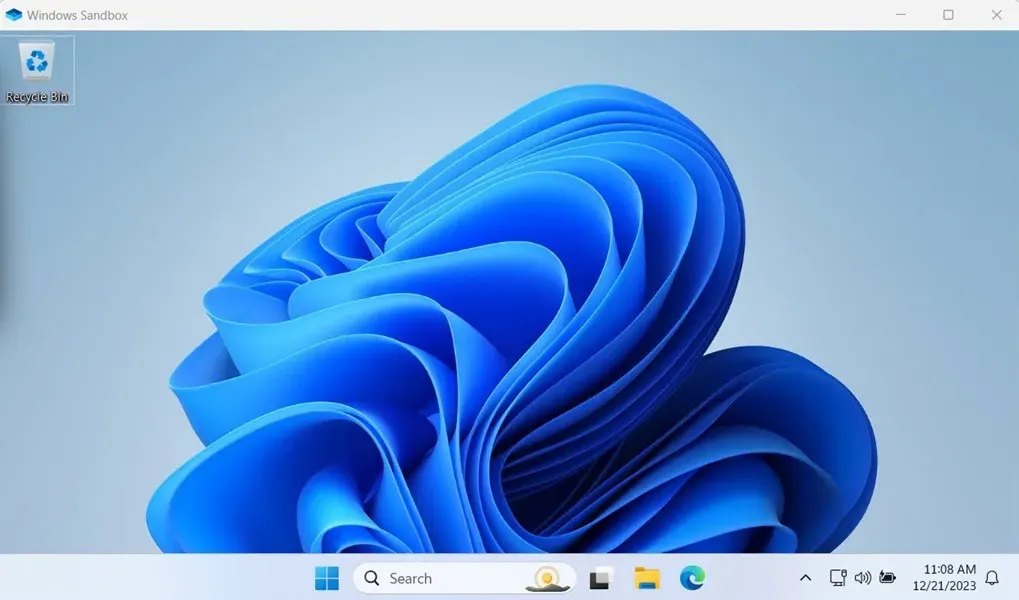
Cliquez sur Démarrer et recherchez « fonctionnalités Windows ». Cliquez sur Activer ou désactiver des fonctionnalités Windows. Dans la nouvelle fenêtre, faites défiler vers le bas, cochez la case Windows Sandbox, cliquez sur OK et redémarrez votre PC. Recherchez « Windows Sandbox » via le menu Démarrer.
Une fois lancé, votre Sandbox comportera une version vierge de Windows, qui inclut également le navigateur Edge et l’Explorateur de fichiers, par défaut. Téléchargez le logiciel dans le bac à sable, ouvrez-le et jouez avec tout en voyant s’il se comporte de manière suspecte dans un espace isolé et sûr. Si le logiciel fonctionne, téléchargez-le pour de vrai !
2. Bac à sable
Sandboxie est l’une des applications les plus populaires et les plus utilisées pour mettre en sandbox et isoler les programmes du système d’exploitation Windows sous-jacent. Deux aspects intéressants sont que Sandboxie est très léger et gratuit. Vous pouvez installer et exécuter presque tous les logiciels Windows via Sandboxie.
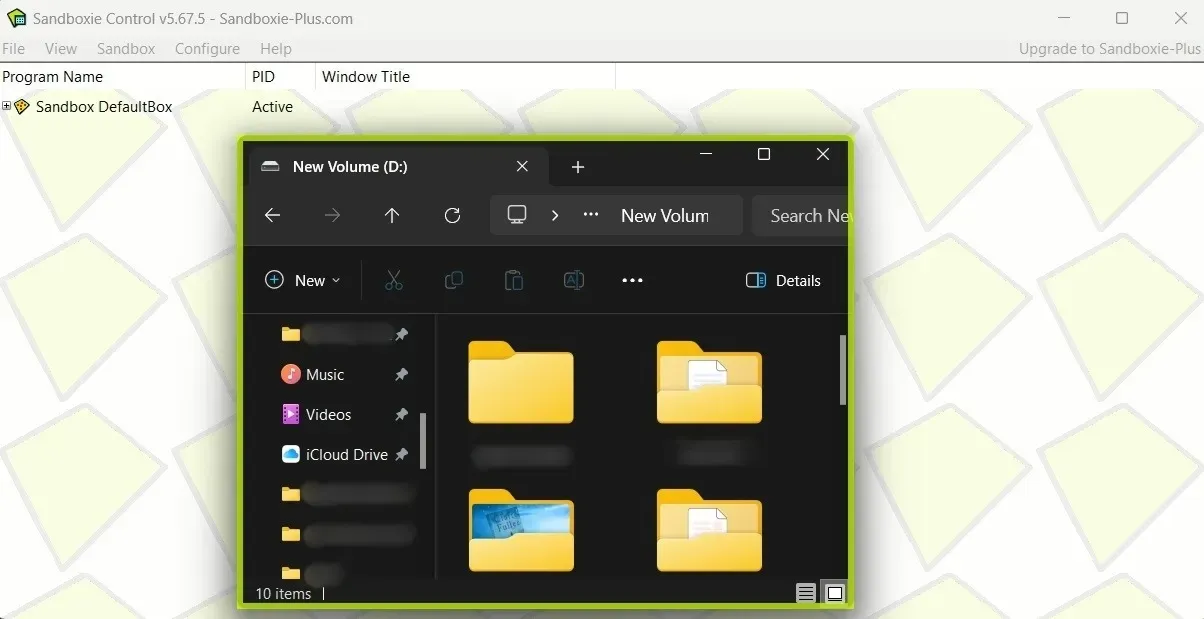
En plus d’installer un logiciel dans Sandboxie, vous pouvez exécuter n’importe quel programme déjà installé, comme votre navigateur Web, via Sandboxie en sélectionnant Sandbox -> Boîte par défaut -> Exécuter Sandbox -> Exécutez le navigateur Web. Si vous souhaitez exécuter une autre application, sélectionnez Exécuter n’importe quel programme.
Lorsque vous exécutez un programme ou une application en mode Sandbox, vous verrez une épaisse bordure jaune autour de la fenêtre pour vous indiquer que vous vous trouvez dans un environnement sandbox. Vous pouvez également jeter un œil à Sandboxie-Plus, un fork de Sandboxie par un autre développeur qui introduit des fonctionnalités supplémentaires, telles que des bacs à sable à sécurité améliorée. , mode compartiment et intégration de disque virtuel.
3. Bac à sable SHADE
SHADE Sandbox est une autre application de sandboxing gratuite et populaire. Par rapport à Sandboxie, l’interface utilisateur de SHADE est beaucoup plus simple, directe et conviviale pour les débutants.
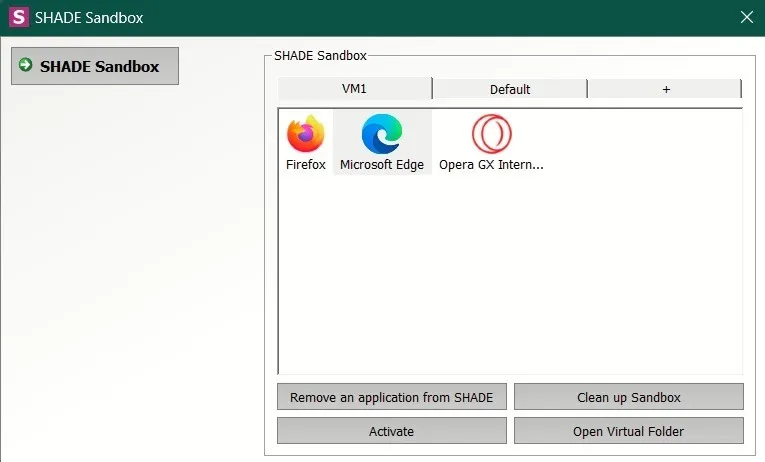
Pour mettre une application en sandbox, faites-la simplement glisser et déposez-la dans la fenêtre SHADE Sandbox. La prochaine fois que vous lancerez l’application, elle sera automatiquement mise en sandbox. Lors de son utilisation, SHADE Sandbox isole votre historique de navigation, vos fichiers temporaires, vos cookies, votre registre Windows, vos fichiers système, etc., du système d’exploitation.
SHADE stocke tous les fichiers téléchargés dans le dossier Téléchargements virtuels, auquel vous pouvez accéder directement depuis l’interface SHADE. Si vous recherchez une application sandbox avec une interface utilisateur plus simple, alors SHADE Sandbox est fait pour vous.
4. Machine virtuelle
Ce que font toutes les applications sandbox ci-dessus est généralement connu sous le nom de virtualisation légère. Autrement dit, les applications que vous testez s’exécutent toujours sur le système d’exploitation hôte, quoique de manière limitée.

Si vous souhaitez une virtualisation complète, il n’y a pas de meilleur moyen que de créer une machine virtuelle du système d’exploitation de votre choix. Par exemple, vous pouvez légalement télécharger une machine virtuelle Windows. Cela peut être pratique si vous souhaitez essayer Windows 11 sans détruire Windows 10.
Les deux logiciels de machine virtuelle les plus populaires sont Virtual Box et VMware.
Une autre alternative pour tester différents logiciels en toute sécurité consiste à activer le mode test. Cela vous permettra d’installer des applications à partir de sources qui peuvent ne pas être considérées comme sûres. Vous pouvez également essayer d’empêcher les applications d’accéder à Internet.
Crédit image : Freepik. Toutes les captures d’écran par Alexandra Arici.



SHADE Sandbox n’est plus gratuit, mais, un Shareware avec essaies de 30 jours.